WPS Word文本框粘贴内容自动续到下一页的方法
2023-10-26 15:59:19作者:极光下载站
wps是很多小伙伴都在使用的一款文档编辑软件,在这款软件中,我们可以对文字文档进行各种编辑,还可以使用WPS中的工具来解决文字文档编辑过程中遇到的各种问题。有的小伙伴在使用WPS对文字文档进行编辑时经常会遇到第一页文本框无法显示所有粘贴内容的情况,这时我们需要在文档中插入一个空白文本框,然后在文本工具的子工具栏中打开文本框链接工具,再在下拉列表中点击创建文本框链接选项,最后点击空白文本框就能使粘贴内容在两页中连续显示了。有的小伙伴可能不清楚具体的操作方法,接下来小编就来和大家分享一下WPS Word文本框粘贴内容自动续到下一页的方法。
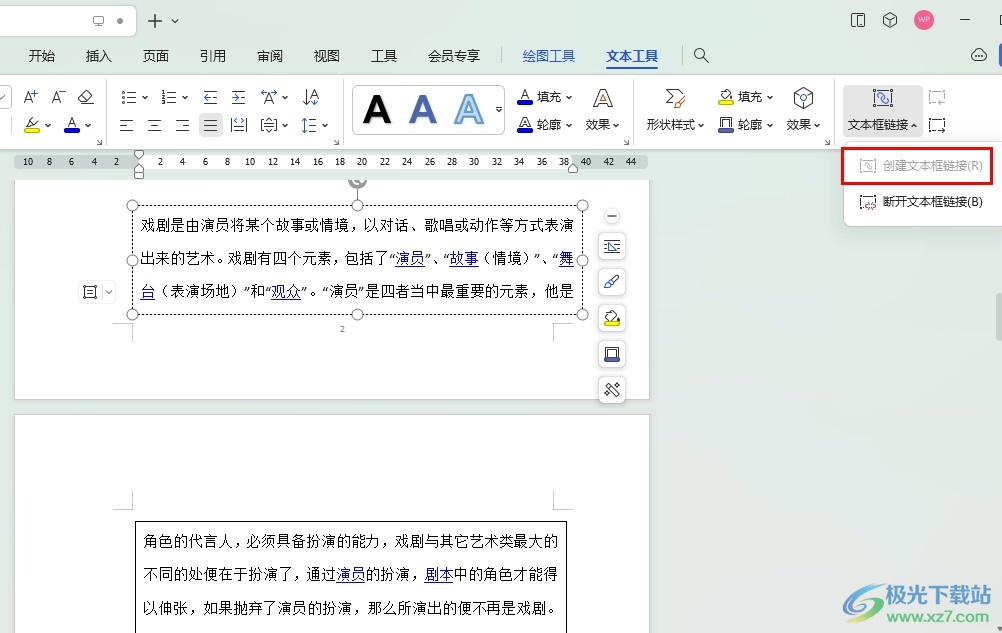
方法步骤
1、第一步,我们先右键单击一个文字文档,然后在菜单列表中点击打开方式选项,再在子菜单列表中选择WPS office选项
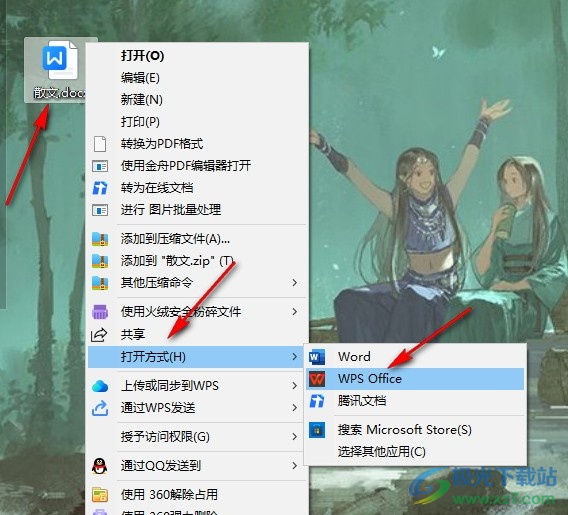
2、第二步,进入WPS页面之后,我们在文本框中粘贴大量文字内容之后可以看到文本框无法全部显示
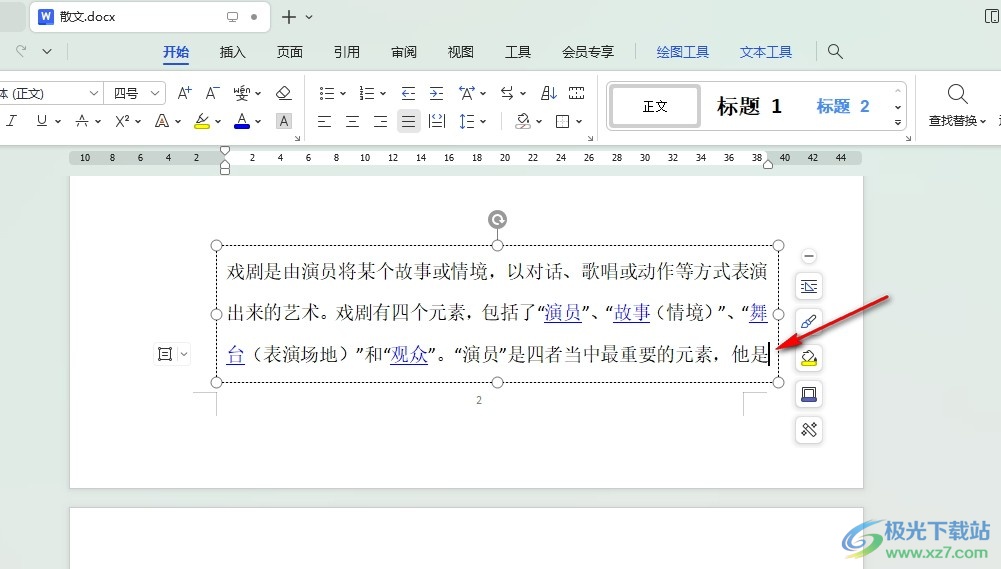
3、第三步,这时我们点击第二页的开头位置,然后打开插入工具,再打开文本框工具,在第二页开头插入一个空白文本框
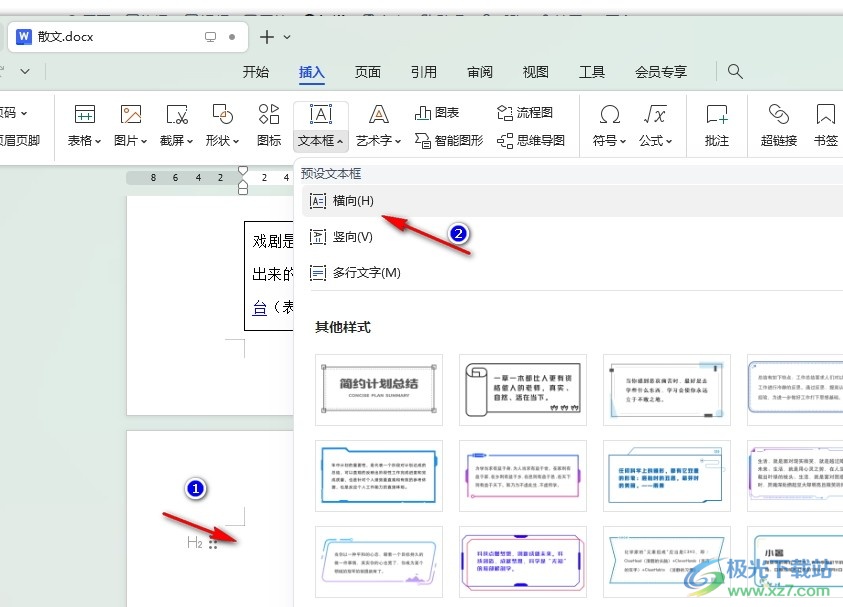
4、第四步,接着我们点击第一个文本框,然后在文本工具的子工具栏中打开“文本框链接”工具,再在下拉列表中点击“创建文本框链接”选项
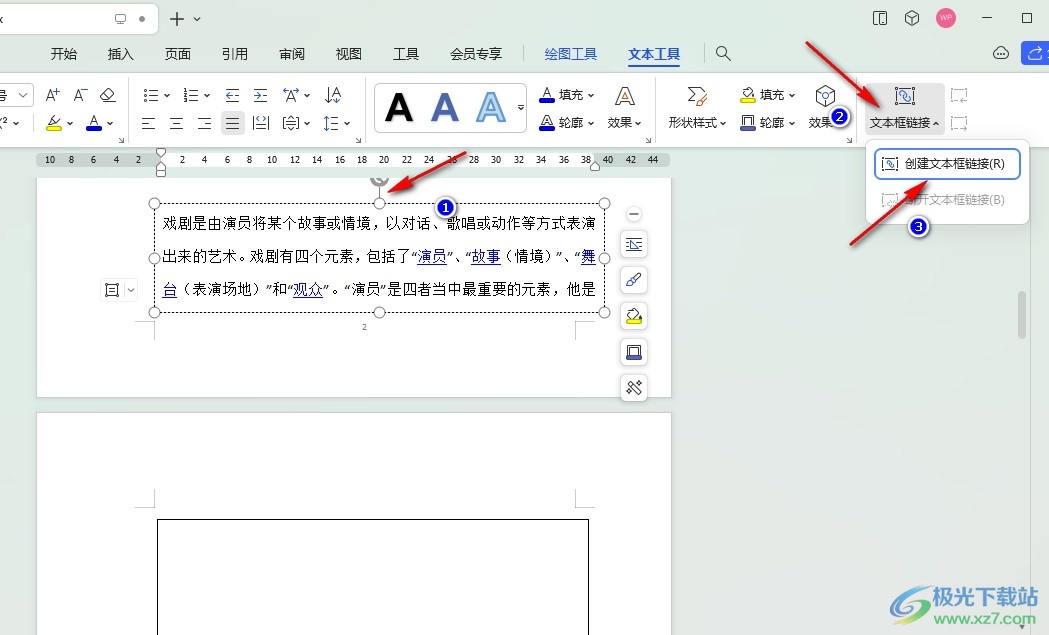
5、第五步,点击“创建文本框链接”选项之后,我们的鼠标光标变为茶壶样式,这时我们点击第二个文本框,也就是空白文本框,然后就能看到第一个文本框中剩余的内容自动在第二页中显示出来了
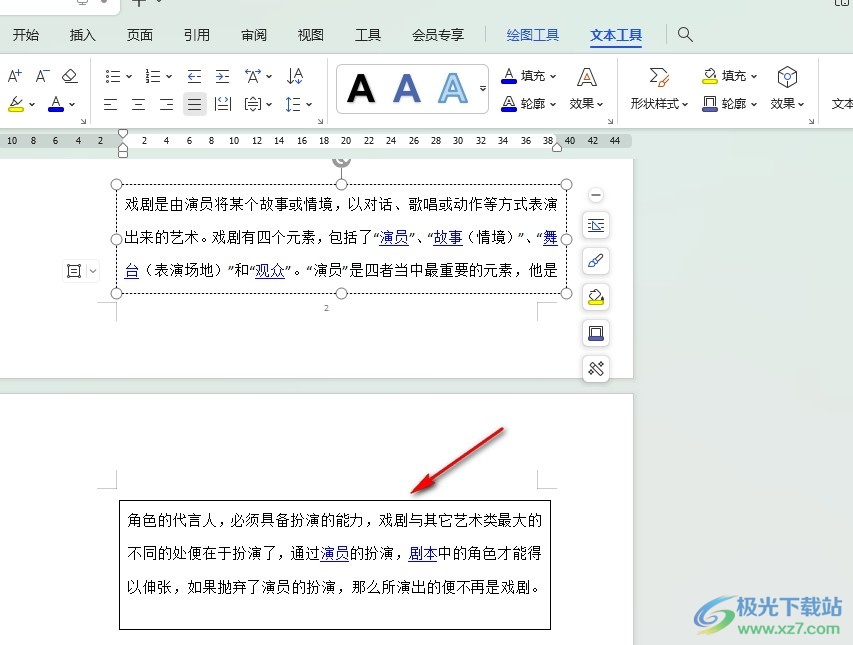
以上就是小编整理总结出的关于WPS Word文本框粘贴内容自动续到下一页的方法,我们在WPS中先插入一个空白文本框,然后点击第一个文本框,再点击创建文本框链接选项,接着点击空白文本框,就能将未显示出的内容显示在空白文本框中了,感兴趣的小伙伴快去试试吧。
